Jak korzystać z VRChat w Oculus Quest i Quest 2?
W tym artykule wyjaśniono, jak korzystać z VRChat w Oculus Quest i Quest 2, a także omówiono, jak to działa.
Co to jest VRChat dla Quest?
VRChat to darmowa gra VR dla wielu graczy oparta na interakcji społecznościowej, ale można w nią również grać na komputerze bez komponentu rzeczywistości wirtualnej. Podstawowa gra zapewnia użytkownikom możliwość przesyłania światów, które inni gracze mogą odwiedzać, oraz awatarów, z których mogą korzystać inni gracze. VRChat for Quest jest taki sam, jak oryginalny VRChat na PC, a gracze Quest mogą wchodzić w interakcje z graczami na PC, ale istnieją pewne ograniczenia.
Wraz z wprowadzeniem VRChat for Quest, gra wprowadziła światy i awatary na PC oraz światy i awatary Quest. Światy i awatary przeznaczone dla użytkowników komputerów PC mają niewiele lub nie mają żadnych ograniczeń i mogą być trudne nawet na drogich komputerach z wyższej półki. W przeciwieństwie do tego, światy i awatary Quest mają ograniczone rozmiary plików i inne ograniczenia zaprojektowane z myślą o stosunkowo niskich specyfikacjach Quest i Quest 2.
Gracze na PC mogą odwiedzać światy PC i Quest i używać zarówno awatarów PC, jak i Quest, podczas gdy użytkownicy Quest mogą tylko odwiedzać światy Quest i używać awatarów Quest. Gracze PC i gracze Quest mogą wchodzić w interakcje, ale tylko w światach specjalnie zaprojektowanych dla Quest lub w wersji Quest. Niektóre mają zarówno zasoby na komputery PC, jak i zadania, dzięki czemu gracze na komputerach PC mogą cieszyć się bardziej szczegółowymi wrażeniami, jednocześnie wchodząc w interakcję w tym samym świecie z graczami z misji.
Ponieważ możesz używać Quest i Quest 2 w trybie łącza z komputerami obsługującymi VR, możesz grać w pełną wersję VRChat na PC na swoim Quest, jeśli uruchomisz grę na komputerze i użyjesz kabla łączącego.
Jak grać w VRChat w Quest lub Quest 2?
VRChat gra tak samo na Quest i Quest 2, jak na PC, z wyjątkiem tego, że nie możesz odwiedzać światów tylko na PC lub używać awatarów tylko na PC. Interfejs jest taki sam, sterowanie jest takie samo, a nawet możesz spotykać się i wchodzić w interakcje z graczami PC.
Aby pomóc Ci zacząć, omówimy podstawowe elementy sterujące, pokażemy, jak znaleźć niestandardowy awatar, który działa z wersją gry Quest, i znajdziemy nowe światy do odwiedzenia. Nie musisz wykonywać wszystkich tych kroków, ale pomoże ci to rozpocząć grę.
Wyszukaj VRChat w sklepie Quest i pobierz go, jeśli jeszcze tego nie zrobiłeś. To bezpłatne pobieranie.
-
Uruchom VRChat.

-
Zaloguj się za pomocą VRChat lub Oculus konto.
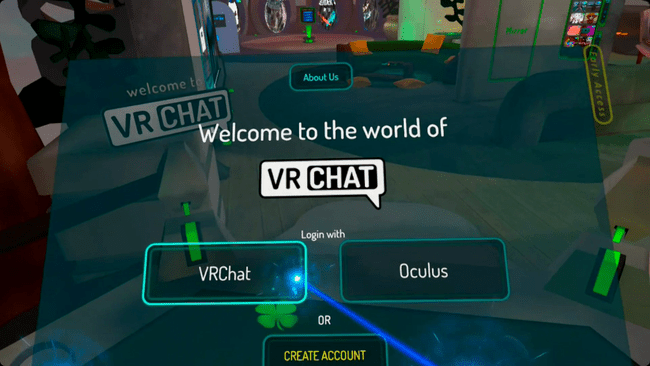
Wybierz swój początkowy awatar i zakończ proces wstępnej konfiguracji.
-
W obszarze startowym podejdź do stoiska z awatarami, jeśli chcesz zamienić awatary.
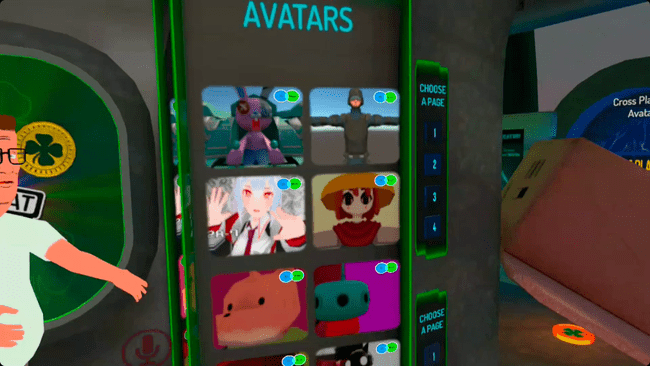
-
Wybierz awatar zgodny z Questem. Awatary zgodne z zadaniami są oznaczone niebieską i zieloną ikoną PC/Zadań.
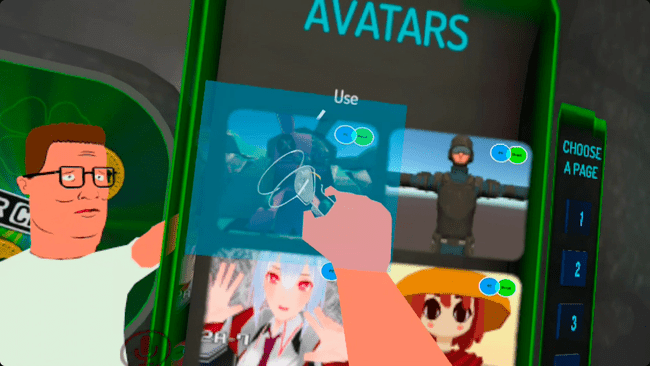
-
Jeśli nie widzisz awatara, który Ci się podoba, otwórz menu i wyszukaj świat.
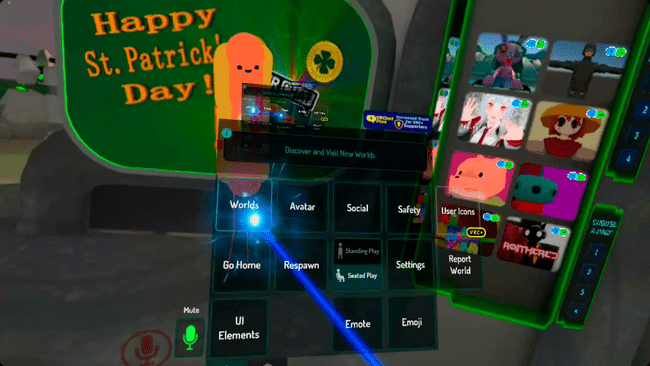
-
Aby znaleźć światy awatarów, wpisz awatara.

-
Wybierz świat i idź tam.
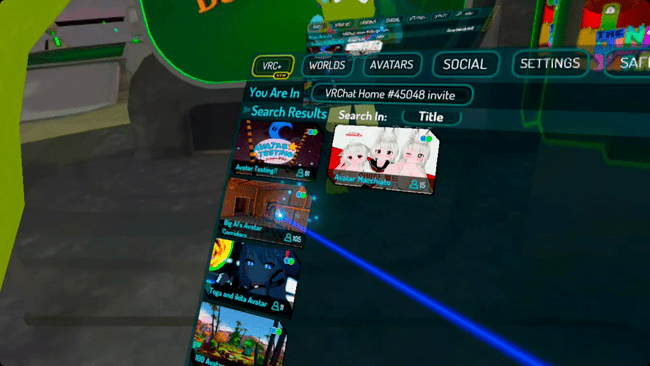
-
Podczas gry możesz zobaczyć graczy, którzy wyglądają jak pływające roboty. Ci gracze używają awatarów niezgodnych z Questem, więc zamiast tego widzisz unoszącego się robota.
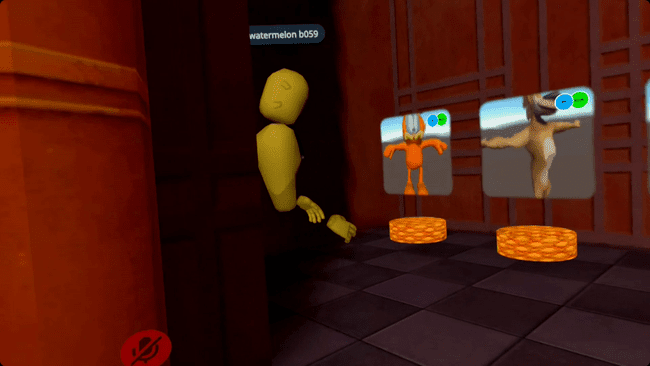
-
Poszukaj awatara, który Ci się podoba.

Jeśli awatar ma niebiesko-szarą ikonę PC/Quest, oznacza to, że nie działa z Questem.
-
Znajdź kompatybilny awatar za pomocą niebiesko-zielona ikona PC/Questi wybierz go do zamiany.
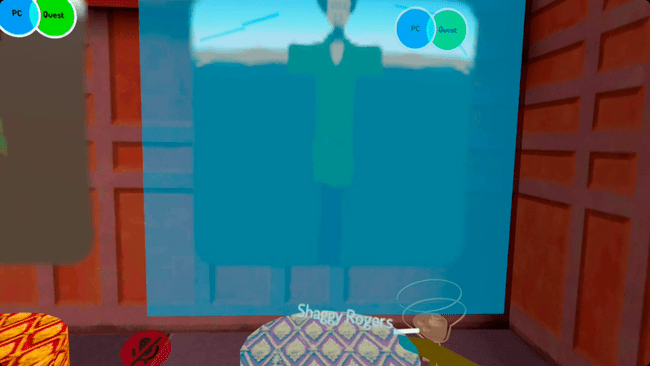
-
Po uzyskaniu awatara, z którego jesteś zadowolony, ponownie otwórz menu, poszukaj świata, który Cię interesuje lub wróć do domu.
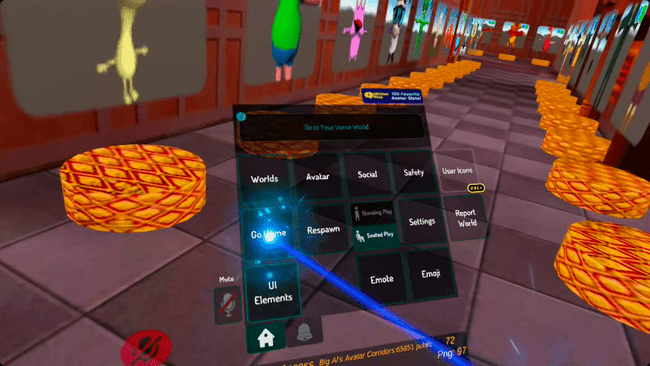
-
Twoje kontrolery Quest obsługują ograniczone śledzenie dłoni, co pozwala na wykonywanie niektórych gestów. Zacznij od przytrzymania kontrolera kciukiem na przyciskach twarzy, co spowoduje, że twój awatar zaciśnie pięść. Aby otworzyć dłoń w rzeczywistości wirtualnej, rozluźnij ją, aby nie dotykać żadnych przycisków na kontrolerze.

-
Chwyć kontroler palcem wskazującym wyciągniętym do punktu.

-
Chwyć kontroler palcami wskazującym i środkowym, aby dać znak pokoju.

-
Wyciągnij palec wskazujący i podnieś kciuk z przycisków na twarzy, aby używać pistoletów z palcami mimowania.
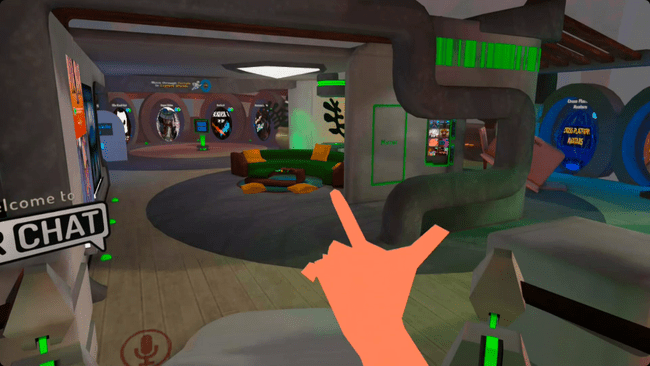
-
Jesteś teraz gotowy do rozpoczęcia interakcji z ludźmi, co jest sednem VRChat. Możesz wyciszyć graczy, jeśli ci przeszkadzają, i możesz wyciszyć siebie, jeśli nie chcesz, aby ktokolwiek cię słyszał.

Jakie są ograniczenia VRChat w Quest?
Dwa główne ograniczenia VRChat w Wyprawie to brak możliwości oglądania awatarów lub odwiedzania światów, które nie są zoptymalizowane pod kątem Wyprawy. Jeśli widzisz awatar lub świat, który nie ma logo PC/Quest, oznacza to, że nie możesz go używać ani odwiedzać.
Kiedy spotkasz gracza, który używa awatara tylko na PC, będzie on wyglądał jak pływający robot bez nóg i będzie miał na piersi małe logo PC. Nadal możesz z nimi rozmawiać i wchodzić w interakcje, ale nie zobaczysz ich awatara.
Kiedy odwiedzasz świat PC/Quest, otrzymasz wersję Quest świata. Gracze na PC zazwyczaj widzą bardziej szczegółowe modele i tekstury, różne i lepsze efekty cząsteczkowe i nie tylko, podczas gdy Ty ujrzysz bardziej podstawową wersję świata. Podstawy pozostają jednak takie same i możesz oglądać i rozmawiać z graczami na PC, nawet jeśli widzisz nieco inne wersje świata.
Ogólnie rzecz biorąc, wersja gry Quest jest mniej szczegółowa wizualnie niż wersja na PC. Cienie są bardziej płaskie lub nie ma ich wcale, modele są mniej złożone, tekstury gorsze i tak dalej. Zaletą jest to, że gra działa całkiem dobrze, pomimo niskiej specyfikacji Questa, aw niektórych przypadkach działa nawet lepiej niż wersja na PC na słabszym sprzęcie.
Jak grać w VRChat na PC w Oculus Quest
Jeśli chcesz zagrać w wersję VRChat na PC w swoim Questie, jedyną opcją jest uruchomienie gry na komputerze z obsługą VR i podłącz Quest za pomocą kabla łączącego lub wirtualny pulpit. Gra działa na twoim komputerze, a Quest działa jak zestaw słuchawkowy. Najłatwiej to zrobić, korzystając z VRChat w wersji Steam i SteamVR.
Oto jak grać w wersję VRChat na PC w swojej misji:
Pobierz i zainstaluj wersję VRChat na Steam, jeśli jeszcze tego nie zrobiłeś.
Pobierz i zainstaluj SteamVR.
Otwórz aplikację Oculus na komputerze.
Podłącz zestaw słuchawkowy za pomocą kabla łączącego.
Uruchom SteamVR i upewnij się, że widzi twoje gogle i kontrolery.
-
Uruchom VRChat i graj na swoim zestawie słuchawkowym.
Ponieważ gra działa na twoim komputerze, będziesz mógł używać awatarów tylko na komputery PC i odwiedzać światy tylko na komputery PC. Wydajność będzie zależeć od specyfikacji twojego komputera.
